
u深度u盘启动盘制作工具是一款专业的启动盘制作工具。采用傻瓜式操作,只需一键即可制作出启动u盘,操作简单方便。强大的兼容性,可用于启动目前市面上任何一款电脑。
u深度u盘启动盘工具软件特色
1.简约、创新的界面风格。
2.u深度主程序完美兼容性,可完美兼容win7和win8等系统的安装。
3.制作好的启动u盘内存在“GHO、ISO、我的工具”三个文件夹,方便用户使用。
4.程序具有问题搜索的功能,用户输入关键字即可查看相关问题的解决方案。
5.程序界面就有相应的使用教程,在用户不理解使用方法时可通过这些教程来快速学习使用。
6.具有升级启动u盘的功能,若有新版本软件上线,下载最新安装软件后可直接通过升级启动u盘功能进行u盘启动盘更新,免去制作启动盘前的文件备份步骤。
7.具有初始化u盘的功能,若u盘出现无法格式化等u盘问题时可尝试初始化u盘功能对问题u盘进行处理。
8.具有个性化设置功能,用户可依据自己的喜好对字体、背景等进行修改,做出属于自己独一无二的个性化u盘启动盘。
9.具有快捷键查询功能,可方便用户查询相应电脑的启动快捷键。
u深度u盘启动盘工具更新日志
1、调整启动文件目录结构适应制作和部署的需要。
2、解决WIN7PE系统WIM文件挂载问题。
3、增加vhd虚拟磁盘,Win7PE与03pe系统共用扩展外置。
4、调整PE启动配置文件,修复个别环境变量错误。
5、Winsetup默认选中挂载安装驱动器为C盘解决安装后系统分区不是C盘的问题。
使用u深度u盘启动盘工具步骤阅读
1.u深度u盘启动盘详细安装方法双击打开已下载好的安装包,点击窗口中“立即安装”即可。
2.等待安装完成后,可以点击"立即体验"运行u深度u盘启动盘制作工具。
3.打开u深度u盘启动盘制作工具,将准备好的u盘插入电脑usb接口,等待软件自动识别所插入的u盘。随后无需修改界面中任何选项。
4.这时会出现一个弹窗警告:“本操作将会删除所有数据,且不可恢复”,若u盘中存有重要资料,可将资料备份至本地磁盘中,确认备份完成或者没有重要资料后我们点击“确定”执行制作。
5.制作u盘启动盘过程需要2-3分钟左右的时间,请耐心等待并不要进行其他操作。
6.u盘启动盘制作完成后,点击“是”对制作完成的u盘启动盘进行模拟启动测试。
7.u盘启动盘已制作成功,最后按组合键“Ctrl+Alt”释放出鼠标,点击关闭图标退出模拟启动界面。
使用u深度u盘启动盘工具操作步骤
01 u深度u盘启动盘详细安装方法双击打开已下载好的安装包,点击窗口中“立即安装”即可。
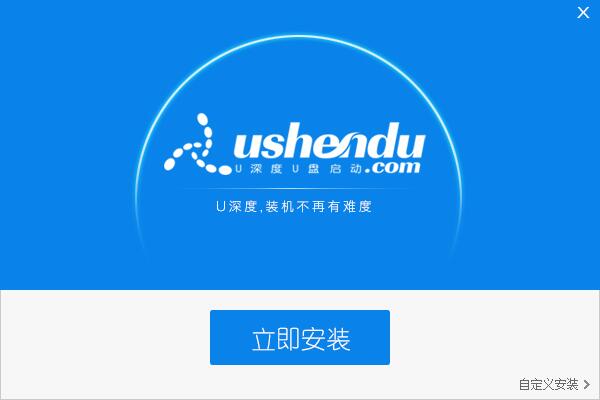
02 等待安装完成后,可以点击"立即体验"运行u深度u盘启动盘制作工具。

03 打开u深度u盘启动盘制作工具,将准备好的u盘插入电脑usb接口,等待软件自动识别所插入的u盘。随后无需修改界面中任何选项,与下图所示参数选项一致之后点击“开始制作”即可。
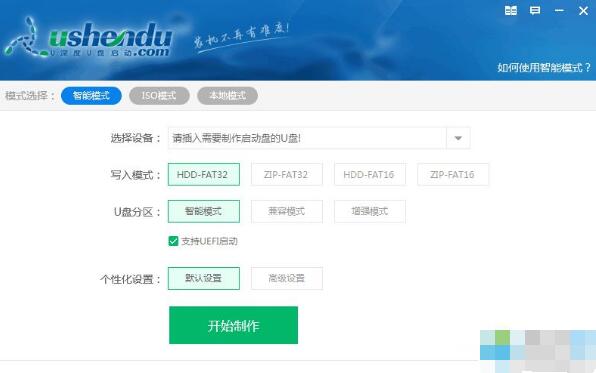
04 这时会出现一个弹窗警告:“本操作将会删除所有数据,且不可恢复”,若u盘中存有重要资料,可将资料备份至本地磁盘中,确认备份完成或者没有重要资料后我们点击“确定”执行制作。
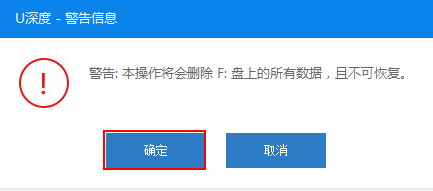
05 制作u盘启动盘过程大约需要2-3分钟左右的时间,在此期间请耐心等待并不要进行其他操作,以保证制作过程顺利完成。

06 u盘启动盘制作完成后,会弹出新的提示窗口,点击“是”对制作完成的u盘启动盘进行模拟启动测试,测试u盘启动盘是否可用。
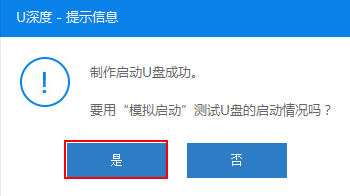
07 u盘启动盘已制作成功(注意:模拟启动界面仅供测试使用,请勿进一步操作),最后按组合键“Ctrl+Alt”释放出鼠标,点击右上角的关闭图标退出模拟启动界面。
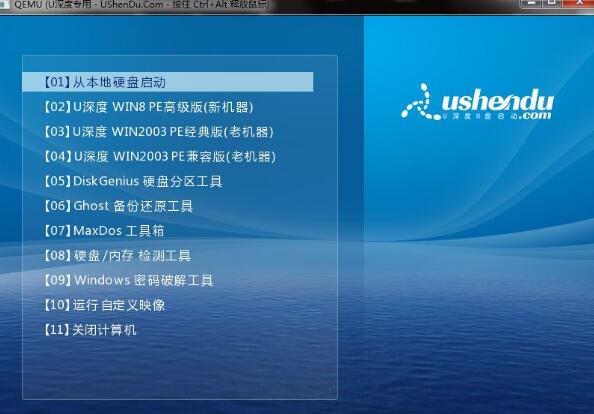
对于经常使用电脑的用户来说,重装系统win10是再正常不过的操作。毕竟电脑使用久了就容易出现各种问题,而为了解决这些问题,重装系统win10就非常必要了。通过为电脑重装系统win10,可以解决电脑卡顿等问题,让电脑变得流畅起来。现如今重装系统win10的介质越来越多,有的用户想要以最快的速度重装系统win10,那么哪种介质重装系统是最快的呢?下面就让小编为大家带来云骑士告诉你用什么介质重装系统win10最快。

硬盘分区。我们使用电脑的时候需要将硬盘进行分区,至少将操作系统和非操作系统所处的硬盘分开,以免造成系统文件的误删以及对系统运行速度的造成影响。另外,Win10/Win8系统采用的是GBT分区方式,而Win7/WinXP系统采用的是MBR分区方式,重装系统前需要更改分区方式,以免造成失败。
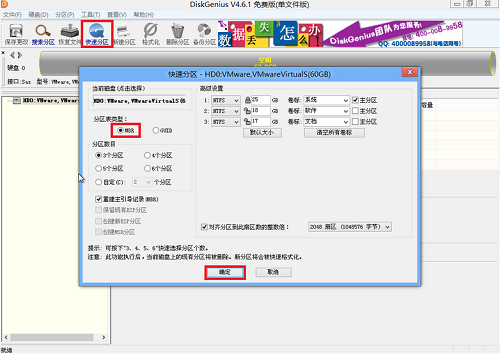
u盘启动盘制作工具相关版本推荐
u深度u盘启动盘相关问题
U深度u盘启动盘制作工具使用步骤?
1.用U深度U盘启动盘制作工具做一个启动U盘。
2.下载一个GHOST系统镜像。
3.BIOS中设置从U盘启动,把之前下的镜像放到U盘中。
4.U盘启动后,在启动界面出选择“GHOST手动安装”类似意思的项,进去后选择安装源为你放在U盘里的系统,安装路径是你的C盘。或者在界面处选择进PE,然后PE里有个一键安装的软件(就在桌面),选择你放在U中的镜像,装在你的C盘。此时会出现一个进度窗口,走完后重启。
5.重启后取下U盘,接着就是机器自己自动安装了,只需要点“下一步”或“确定”,一直到安装完成。
如何安装u深度u盘启动盘制作工具?
1.下载个u盘制作工具之类的,把u盘制作一下,东西先考出来,完成后把win GHO系统文件放到u盘里。
2.开机设置u盘启动,不用进blos,直接网上查找主板品牌的型号,快捷启动按键是那个,开机点按。
3.选择u盘那一项,进入后选pe进去重装系统。

u深度u盘启动盘这么好的软件你到哪里去找啊
u深度u盘启动盘5.0.17.411 正式版顺利下载完成,很不错,u深度u盘启动盘最新版本就是棒
我不会下载u深度u盘启动盘怎么办啊,谁能帮帮我。
爱死云骑士了!我好久都没找到这个u深度u盘启动盘,在这里居然发现它了
u深度u盘启动盘哪里不好了?不懂的别瞎哔哔,一点素质都没有
安装完的朋友能不能说一下u深度u盘启动盘能不能选择安装路径呢。
我十分赞同楼上对u深度u盘启动盘的评价,我给十分!
哈哈,我装好了。
找了那么久,终于找到了,必须点赞。
找了好多家网站,终于在这里找到u深度u盘启动盘了